چرا گوگل باز نمیشه؟
یکی از اصلی ترین کارهایی که کاربران با کامپیوتر و گوشی خود انجام می دهند، وب گردی و جست و جوی آنلاین در وب سایت های مختلف است
اما گاهی در این زمینه با مشکل آپلود نشدن سایت ها در ویندوز و گوشی مواجه می شوند و نمی توانند به صفحه مورد نظرشان دسترسی داشته باشند. در این شرایط کاربران ممکن است چند بار هم صفحه را رفرش کرده و مجددا آدرس سایت را برای ورود وارد کنند، اما باز هم موفق به ورود به صفحه مورد نظر نشوند. دلایل مختلفی می تواند موجب باز نشدن یک صفحه سایت در مرورگر ویندوز باشد
در این مقاله ابتدا علت باز نشدن سایت ها در گوشی را بررسی می کنیم و سپس به معرفی 16راهکار برای رفع مشکل باز نشدن سایت میپردازیم.
پس با خدمات کامپیوتری از راه دور رایانه کمک همراه شو😎
فهرست مطالب
✅دلیل باز نشدن سایت در گوگل کروم چیست؟
✅دلایل باز نشدن سایت ها در کامپیوتر و لپ تاپ
✅سوالات متداول
✅سخن پایانی:

دلیل باز نشدن سایت در گوگل کروم چیست؟
درابتدای امر باید علت باز نشدن بعضی سایت ها در کروم رو شناخت تا درصدد حل اون بربیایم گاهی مشکل از سمت سیستم ما و گاهی هم مشکل از خود سایت هست که باید این مورد رو شناخت و روش مربوط به همون رو پیاده سازی کنیم
👈برای دیدن ویدیو بهتر است vpn خود را خاموش کنید👉
دلایل باز نشدن سایت ها در کامپیوتر و لپ تاپ
در مورد آپلود نشدن سایت ها در گوشی و کامپیوتر علل مختلفی را برسی خواهیم کرد که در ادامه به آنها پرداخته ایم:
1. حل مشکل ارور no internet در ویندوز 8 ، 10 و 7
ارور no internet یکی از ارور های معروف در زمان عدم اتصال کامپیوتر و لپ تاپ به اینترنت محسوب میشود در چنین مواقعی معمولا با یک علامت تعجب زرد و یا یک علامت ضربدر قرمز کنار علامت کارت شبکه خود مواجه میشوید و یا در ویندوز 10 به بالا به جای علامت وای فای شما علامت کره زمین را مشاهده میکنید.
به صورت کلی این ارور مربوط به عدم اتصال شما به اینترنت میباشد اما از آنجایی که راه هایی که برای حل این مشکل لازم است انجام دهید زیاد است ترجیح دادیم در مطلبی دیگر راه کارهای کاربردی در این زمینه را در اختیار شما کاربر عزیز قرار دهیم، اگر با این ارور مواجه شده اید به این مقاله مراجعه کنید: حل مشکل no internet در ویندوز
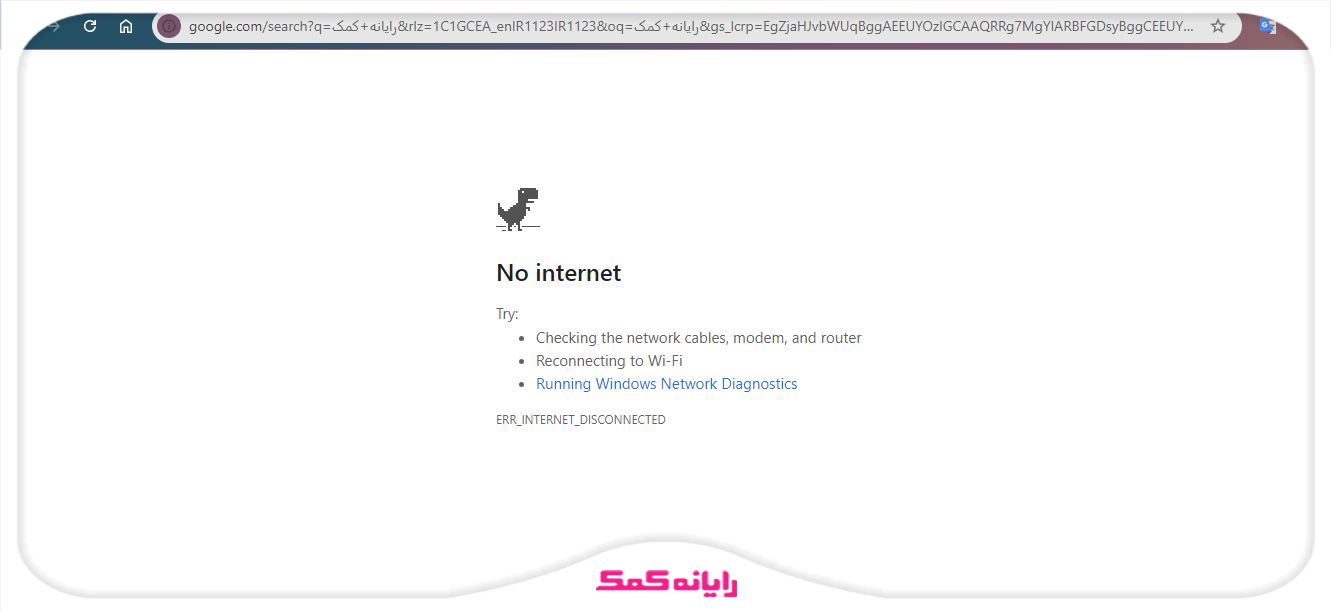
🟠پیشنهاد مطلب : تصمیم داری برای کسب و کارت سایت بزنی؟ این مقاله دامنه چیست؟ جزییات دامنه رو بهت گفته
2. آموزش حل مشکل باز نشدن گوگل در کامپیوتر با بررسی اتصال اینترنت
اولین روش رفع مشکل آپلود نشدن سایت بررسی اینترنت میباشد، از اتصال به اینترنت و وایفای مطمئن شوید. بهترین روش برای بررسی اینترنت ورود به سایتهای دیگر است اگر توانستید به راحتی به سایت های مختلف وارد شوید قطعا مشکل مربوط به اینترنت نیست. همچنین میتوانید از اینترنت دیگری به جهت بررسی سایت مربوطه استفاده کنید.
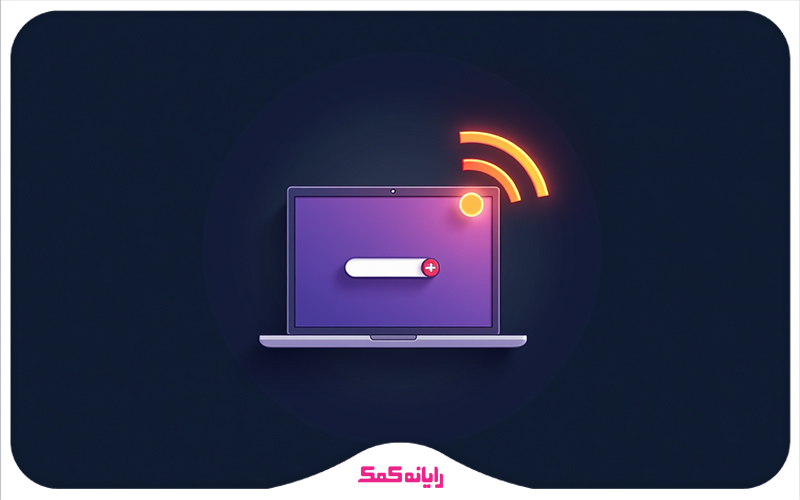
3.علت خطا صفحه وب در دسترس نیست با بررسی آدرس وبسایت
در صورتیکه یک صفحه ی خاصی از اینترنت برای شما باز نمیشود از دوستان خود بخواهید صفحه ی مورد نظر را در دستگاه خود باز کنند در این صورت میتوانید متوجه شوید مشکل از سیستم شما است یا خیر.
اگر به شخص دیگری دسترسی ندارید میتوانید از طریق سایت downforeveryoneorjustme.com این موضوع را امتحان کنید که سایت مورد نظر برای شما باز میشود یا دیگران هم این مشکل را دارند با وارد کردن آدرس سایتی که باز نمیشود و انتخاب گزینه ی ?or just me در صورتی که عبارت It’s just you به شما نمایش داده شد یعنی مشکل از سایت نبوده و سایت به اصطلاح Down نشده است.
نکته: البته گاهی اوقات به دلیل فیلترینگ در ایران نتایج به خوبی نشان داده نمیشود پس بهتر است مشکل آپلود نشدن سایت بدون برنامه تغییر ip و با استفاده از تغییر آی پی مورد بررسی قرار گیرد.

4. غیر فعال کردنExtension برای حل ارور باز نشدن سایت ها در گوگل کروم
یکی از مشکلات باز نشدن سایت ها در گوگل کروم فعال بودن برخی از Add-on ها یا افزونه های کروم می باشد. برخی از افزونه های فعال کروم باعث عدم باز شدن یا کندی سایتها خواهند شد.
میتوانید از طریق آیکون سه نقطه در بالای مرورگر کروم و کلیک بر روی قسمت More Tools و بعد Extensions به افزونه های فعال دسترسی داشته باشید. و این افزونه ها را غیر فعال و یا به طور کلی از روی مرورگر حذف نمایید.
همچنین میتوانید از حالت no ad-ons و یا incognito مرورگر خود استفاده کنید. در این حالت اکستنشن های نصب شده بر روی مرورگر به طور موقت غیرفعال می شوند. برای این منظور در مرورگر های مختلف کافیست دکمه های ctrl+shift+n را بر روی کیبورد بزنید و در تب جدید سایت مورد نظر خود را بررسی کنید.
🟠پیشنهاد مطلب : حتما بخون شاید لازمت بشه: میدونی فضای دوم سامسونگ اسمش چیه؟ چطوری فعال میشه؟ و چه کاربردی داره پس حتما مقاله فضای دوم سامسونگ رو بخون و از اطلاعاتش استفاده کن
5.بهترین راهکار برای مشکل باز نشدن سایت در کامپیوتر (استفاده از یک مرورگر دیگر)
اگر از ویندوز استفاده میکنید و اینترنت کامپیوتر وصل است ولی صفحه باز نمی شود یا از گوشی استفاده می کنید و اینترنت گوشی وصل است ولی صفحه باز نمی شود بهتر است سایت مذکور را با مرورگر دیگری امتحان کنید.
اگر از مرورگر کروم استفاده میکنید کروم را آپدیت کرده یا از مرورگر دیگری مانند فایرفاکس و یا مایکروسافت اِج (Edge) استفاده نمایید.
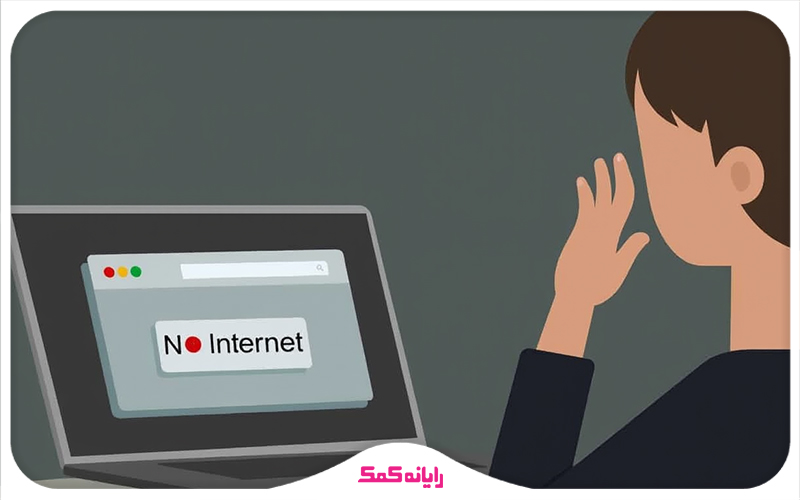
6. دلیل باز نشدن سایت ها در گوگل کروم : غیر فعال کردن آنتی ویروس
گاهی اوقات فعال بودن آنتی ویروس سبب باز نشدن یک سایت خواهد شد البته این امر برای افزایش ایمنی سیستم میباشد اما میتوانید آنتی ویروس را موقتا غیر فعال کرده و یکبار دیگر سایت را بررسی کنید
در این مورد هم قبلا به صورت کامل توضیحات و راهکارهایی رو ارایه دادیم با کلیک بر روی غیر فعال کردن آنتی ویروس ویندوز10 و 11 همین الان مشکلت رو حل کن.

7. تغییر تنظیمات پروکسی و پورت از Access Point در گوشی
اگر با مشکل آپلود نشدن سایت ها در اندروید روبرو شدید از ساده ترین دلایل آن میتواند تغییری باشد که بخاطر وصل شدن به پروکسی ها در تنظیمات اینترنت موبایلتان بوجود آمده. برای رفع آن راهکار زیر را امتحان کنید.
🟠به Settings گوشی بروید. (میتوانید در منوی گوشی دنبال این گزینه بگردید معمولا به شکل چرخ دنده است.)
🟡به قسمتی که به اتصالات اینترنت مربوط می شود بروید، پس وارد بخش Mobile Networks شوید.اگر گوشی شما فقط یک سیمکارت میخورد وارد بخش Access point names شوید.
🟠اگر دو سیمکارت میخورد ابتدا روی نام اپراتور بزنید تا بتوانید گزینه Access point names را ببیند و وارد آن شوید.
🟡حالا روی شبکه اینترنت فعالتان بروید که معمولا با رنگ متفاوت مشخص شده که در حال حاضر از کدام شبکه استفاده می کنید. معمولا نامی مانند Irancell-Internet یا MCCI Internet دارد یا بسته به اپراتوری که از آن استفاده میکنید نامش متفاوت است.
🟠روی فلش کنار آن بزنید تا منویی باز شود.
🟡روی گزینه Proxy بزنید. )در حالت صحیح هیچ اطلاعاتی نباید داخل آن کادر باشد و عبارت (Not set) در زیر آن نوشته شده است .اگر در این کادر عددی وجود دارد (ممکن است عددی به صورت 1111 در جلوی آن نوشته شده باشد) آن را پاک کنید و OK را بزنید چون در این حالت برای اتصال به اینترنت دچار مشکل می شوید.(
🟠سپس وارد گزینه Port در همان صفحه شوید ) اگر در کادر آن هم عددی وجود دارد آن را نیز پاک کنید. پس با این کار مقدار موجود در قسمت Port و Proxy را خالی کردید.(
🟡تغییرات را ذخیره کنید. یک علامت سه نقطه در پایین یا بالای همان صفحه ای که داخلش هستید ملاحظه می کنید اگر روی آن بزنید گزینه save یا ذخیره را خواهید دید.
🟠حالا یکبار دیتای موبایلتان را روشن خاموش کنید تا مشکل آپلود نشدن سایت ها در گوشی شما حل شود.
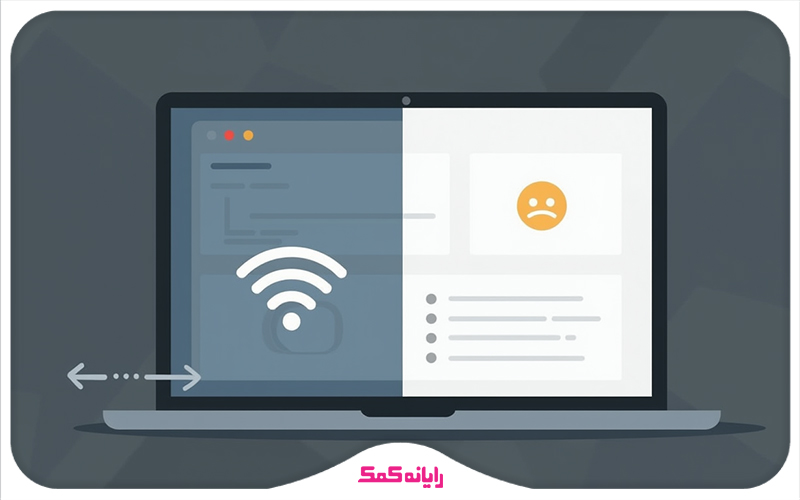
8. حل مشکل باز نشدن برخی سایت ها با خالی کردن کش مرورگر
ورود به سایت با حالت ناشناس مرورگر یا incognito روش دیگری است که میتوانید علت باز نشدن سایتها را متوجه شوید، میتوانید با فشردن کلیدهای ترکیبی Ctrl + Shift + N در ویندوز یا لمس آیکون سه نقطه در مرورگر گوشی و انتخاب گزینه new incognito tab سایت مورد نظر را در حالت incognito و بدون استفاده از کش و کوکیها بررسی کنید.
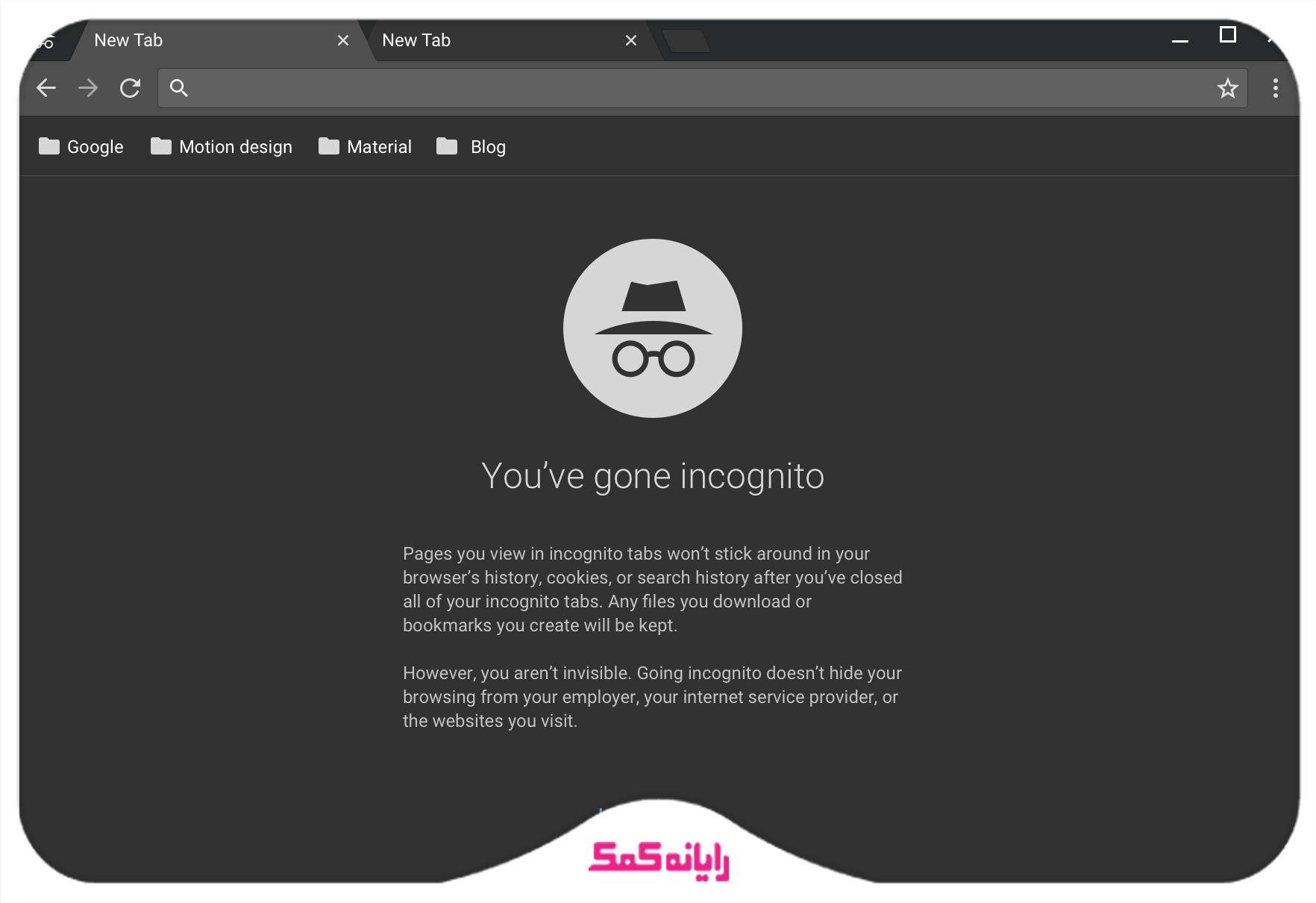
اگر در این حالت سایت بدون مشکلی باز شود باید کش سیستم را خالی کنید، در صورت استفاده از مرورگر کروم به طریق ذیل عمل کنید:
🟣بر روی آیکون سه نقطه در بالای صفحه کلیک کنید.
🟣گزینه ی History را انتخاب کنید.
🟣در این مرحله بر روی گزینه ی Clear Browsing Data کلیک نمایید.
🟣حال با انتخاب گزینه ی Clear Data می توانید کش مرورگر را پاک کنید.
DNS .9 را تغییر دهید.
گاهی اوقات مشکل آپلود نشدن سایتها مربوط به dns میباشد، بطور کلی هر سایت با یک آی پی شناخته میشود و از آنجایی که به خاطر سپردن این آیپی ها غیر ممکن است سایتها را با یک دامنه یا Domain میشناسند.
تغییر دی ان اس به این معنا است که بتوان به سرورهای دیگری درخواست باز شدن سایت را ارسال کرد قطعا هرچه dns نزدیکتر و یا سرعتش بیشتر باشد سایت مورد نظر راحت تر باز خواهد شد. اگر فکر می کنید به اطلاعات بیشتری راجع به DNS نیاز دارید به صفحه DNS چیست؟ سری بزنید.
برای تغییر DNS به طریق ذیل عمل کنید:
1.در قدم اول وارد control panel شوید.
2.حال گزینه ی Network and Sharing Center را انتخاب نمایید.
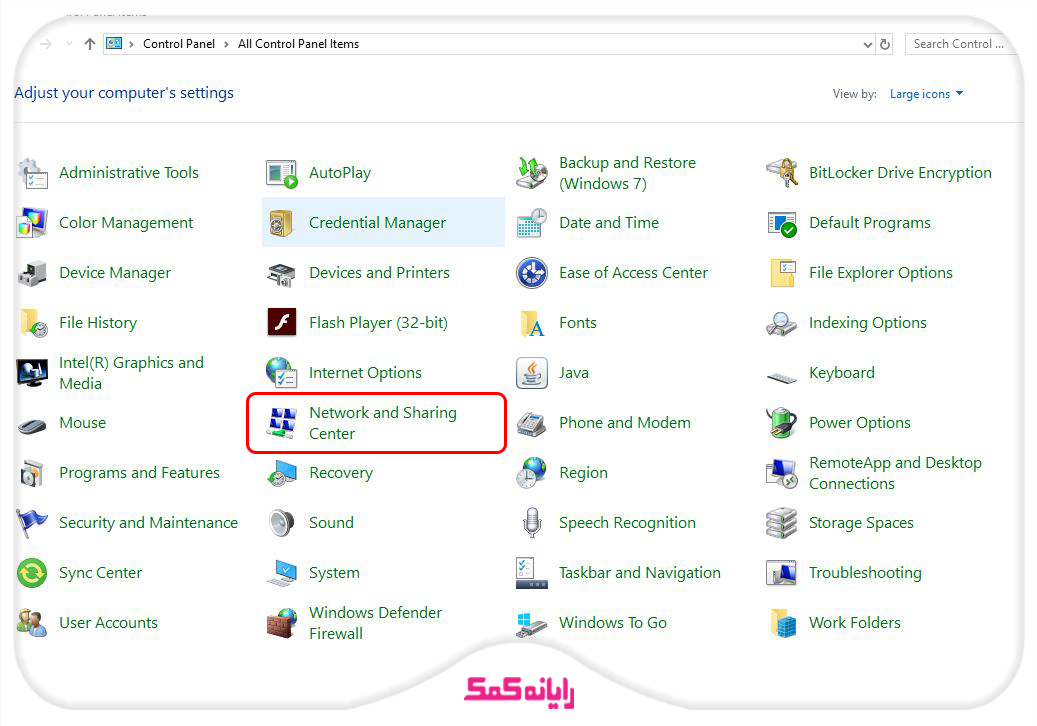
3.در این مرحله از سمت چپ بر روی گزینه ی change adapter settings کلیک کنید.
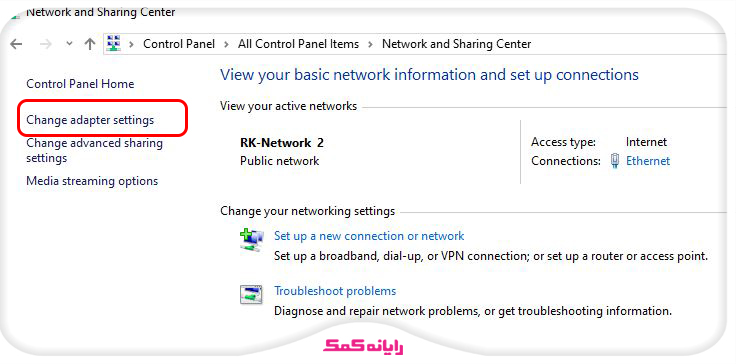
4.حال باید کارت شبکه ای که برای اینترنت استفاده میکنید را انتخاب و با کلیک راست بر روی آن بر روی گزینه Properties کلیک کنید.
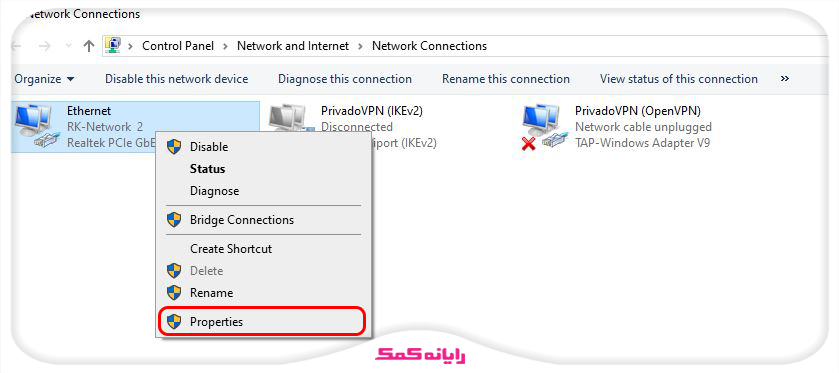
5.بر روی گزینه ی4 Internet Protocol Versionدو بار کلیک نمایید.
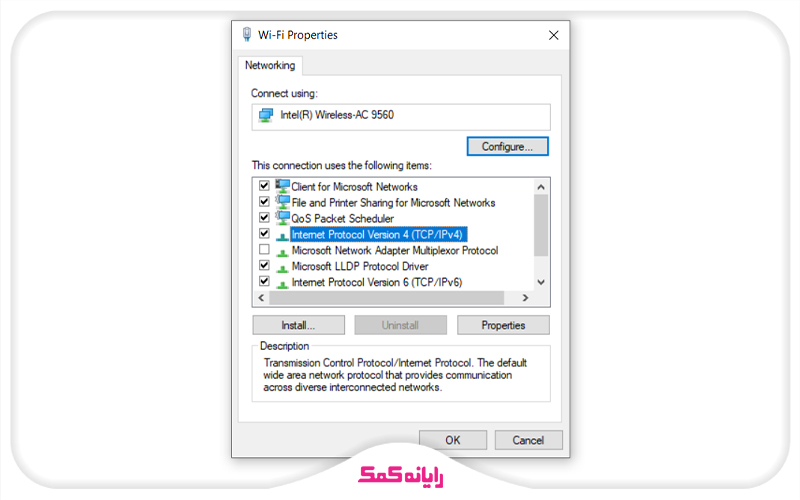
6.در این مرحله باید با انتخاب گزینه ی use the following dns server addresses از بخش پایین اقدام به تعویض DNS ها نمایید. لازم است در کادر اول اعداد 8.8.8.8 و در کادر دوم 8.8.4.4 را وارد کنید.
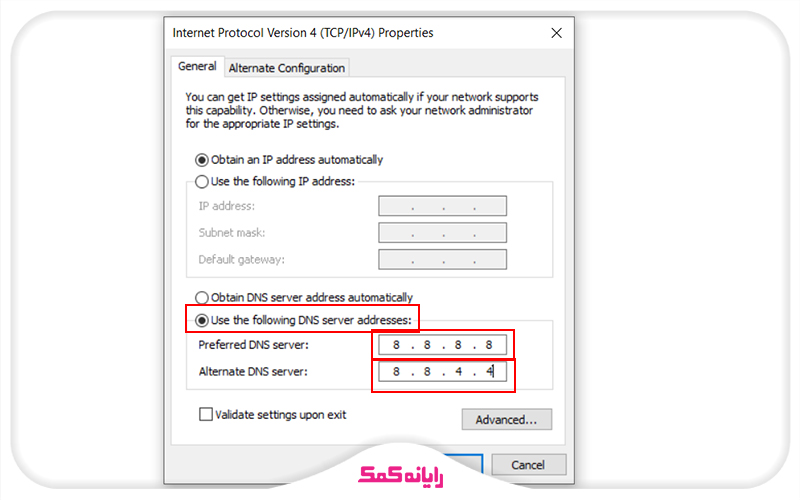
10. رفع خطا باز نشدن سایت با حذف نرم افزار های اضافی
اگر پیشتر از این با چنین مشکلی مواجه نبودید و به تازگی نرم افزار خاصی نصب کرده اید بهتر است برنامه ها و نرم افزارهای اخیر را حذف کرده و مشکل را بار دیگر بررسی کنید. گاهی اوقات نصب فیلتر شکنها و استفاده از پروکسی برای ویندوز 10 یا دیگر ویندوزها سبب باز نشدن سایت در ویندوز خواهد شد. همچنین نصب برخی برنامه های امنیتی نا معتبر و یا toolbar هایی که بر روی مرورگر ها نصب می شوند باعث اختلال در باز شدن سایت های مختلف می شوند.
برای حل این مشکل بهتر است که وارد کنترل پنل ویندوز شده و از بخش program and features نرم افزار های ناشناسی که اخیرا بر روی سیستم نصب شده اند را حذف کنید.
سپس یکبار سیستم را ری استارت کنید.
در نهایت بعد از بالا آمدن ویندوز مشکل باز نشدن سایت ها را بررسی کنید.
🟠پیشنهاد مطلب : تا به حال شده اینترنت به کامپیوتر وصل باشه اما هیچ سایتی باز نشه! با من همراه باشید تا به تمام روش های رفع این مشکل بپردازیم. سایت باز نمیشه در صورتی که اینترنت وصله
11. ریستارت کردن سیستم
از دیگر روشهای ساده ای که در بسیاری مواقع مشکل آپلود نشدن سایتها را برطرف میکند ریستارت کردن سیستم میباشد، اگر قادر به باز کردن یک سایت نبودید یک بار مودم و سیستم خود را ریستارت کرده و بار دیگر مشکل را بررسی کنید.
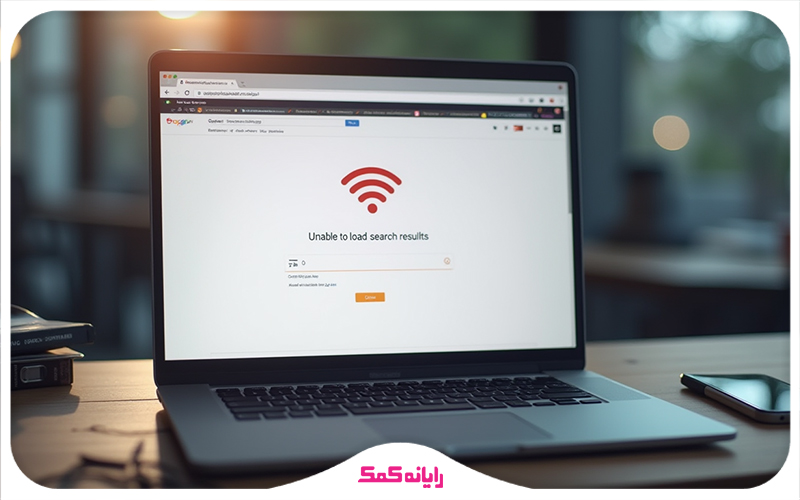
12.رفع مشکل کار نکردن گوگل کروم و نمایش خطای Server not found
Server not found یکی از رایج ترین خطاهایی است که کاربران زمان جستجو در اینترنت با آن روبرو میشوند.
به سه دلیل امکان دارد با این ارور باز نشدن صفحه سایت رو به رو شوید :
1.آدرس سایت را اشتباه وارد کرده اید
2.اینترنت شما قطع است
3.سرورهای سایت مقصد با مشکلی رو به رو شده اند

راه حل رفع ارور Server not found
1.آدرس را بررسی کنید اگر اشتباهی در نوشتن آدرس صحیح سایت است آن را اصلاح کنید.
2.اینترنت خود را بررسی کنید آیا میتوانید صفحات دیگری را باز کنید؟ آیا صرفا همین یک سایت باز نمیشود یا خیر؟
3.همچنین بهتر است با مرورگر های دیگری امتحان کنید و همچنین از طریق دیوایس دیگری که به همان اینترنت متصل می باشد باز شدن همان سایت را امتحان کنید.
4.در صورتی که با بررسی های بالا متوجه شدید مشکل از سمت شما نیست، برای حل ارور Server not found لازم است از طرف ادمین سایت مورد نظر بررسی و رفع شود بنابراین اگر میتوانید با پشتیبانی سایت در ارتباط باشید در غیر این صورت منتظر بمانید تا از طرف پشتیبانی سایت مشکل برطرف شود.
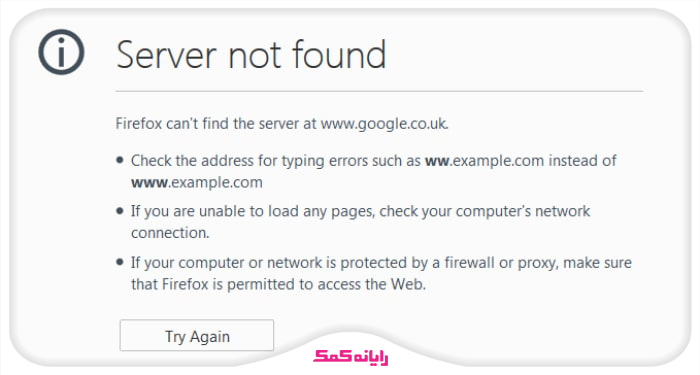
13. نمایش خطای site can’t be reached در مرورگر
در برخی شرایط ممکن است وب سایتی که قصد وارد شدن به آن را دارید بیش از حد شلوغ باشد و ترافیک هاست سایت بالا رفته باشد. یعنی هزاران کاربر مانند شما در حال وارد شدن به سایت و مشاهده صفحات آن هستند. در این شرایط قطعا اگر شما هم قصد وارد شدن به این سایت را داشته باشید با خطا سرور ارور site can’t be reached در گوگل کروم روبرو میشوید.
این خطا عموما برای سایت های خدماتی یا فروشگاهی بسیار شایع است زیرا ترافیک این سایت ها بالا بوده و کاربران زیادی در روز به این سایت ها مراجعه میکنند.
در این شرایط بهترین کار این است که چند دقیقه دیگر تلاش کنید تا بتوانید وارد آن شوید.
نکته: توجه داشته باشید که گاهی روشن بودن برنامه تغییر IP هم میتواند باعث نمایش این ارور شود. پس اگر از این گونه برنامه ها استفاده میکنید برای اطمینان وارد آنها شده و مطمئن باشید که خاموش هستند، گاهی مواقع لازم است برنامه تغییر IP خود را به طور کامل حذف کنید.
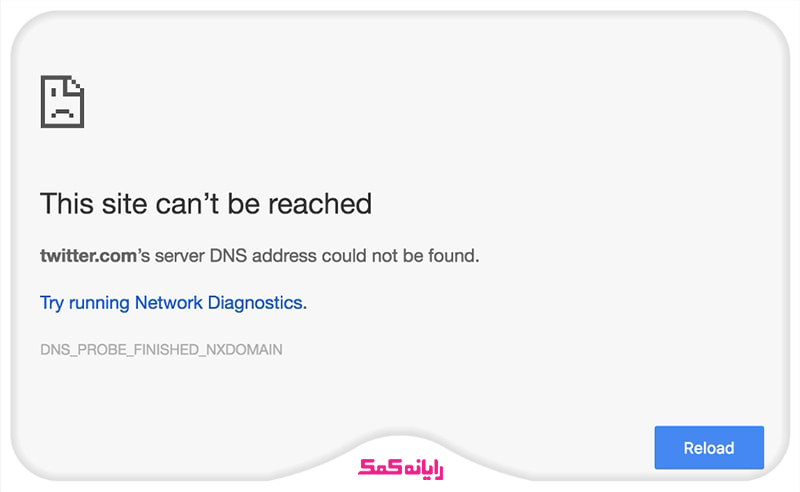
14. حل مشکل باز نشدن مرورگر کروم و نمایش خطای Forbidden 403
خطا Forbidden 403 همانطور که از نام آن مشخص است این خبر را میرساند که سایتی که قصد وارد شدن به آن را دارید، اجازه ورود به شما نمیدهد.
این خطا بیشتر در سایت های خارجی شایع است که کاربران ایرانی را تحریم کرده اند و اجازه نمیدهند کاربرانی که ای پی ایرانی دارند از خدمات آنها استفاده کنند.
در این شرایط اگر سایت خارجی باشد بهتر است از برنامه های تغییر دهنده ای پی استفاده کیند و وارد آنها شوید، اما اگر سایت داخلی است از درست بودن آدرس سایت مطمئن شوید. سپس با اینترنت دیگری ورود به سایت را بررسی کنید و در نهایت اگر مشکل برطرف نشد با پشتیبانی سایت در تماس باشید.
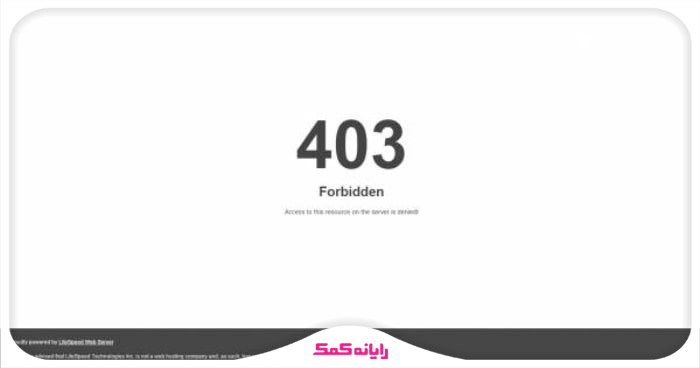
15. رفع خطای 404 Page Not Found در مرورگر
ارور Page Not Found یا 404 به کاربر نشان میدهد که چنین صفحه ای وجود ندارد، گاهی اوقات لینکهای معیوب یا آدرس اشتباه باعث میشود با این ارور رو به رو شوید.
اگر مدیر سایت صفحه را حذف یا آن را به صفحه ی دیگری منتقل کرده باشد این ارور را خواهید دید.
راهکاری برای حل مشکل باز نشدن سایت که خطا 404 نمایش میدهد وجود ندارد زیرا به احتمال زیاد یا صفحه ای که به دنبال آن هستید حذف شده، و یا آدرس URL را اشتباه وارد میکنید.
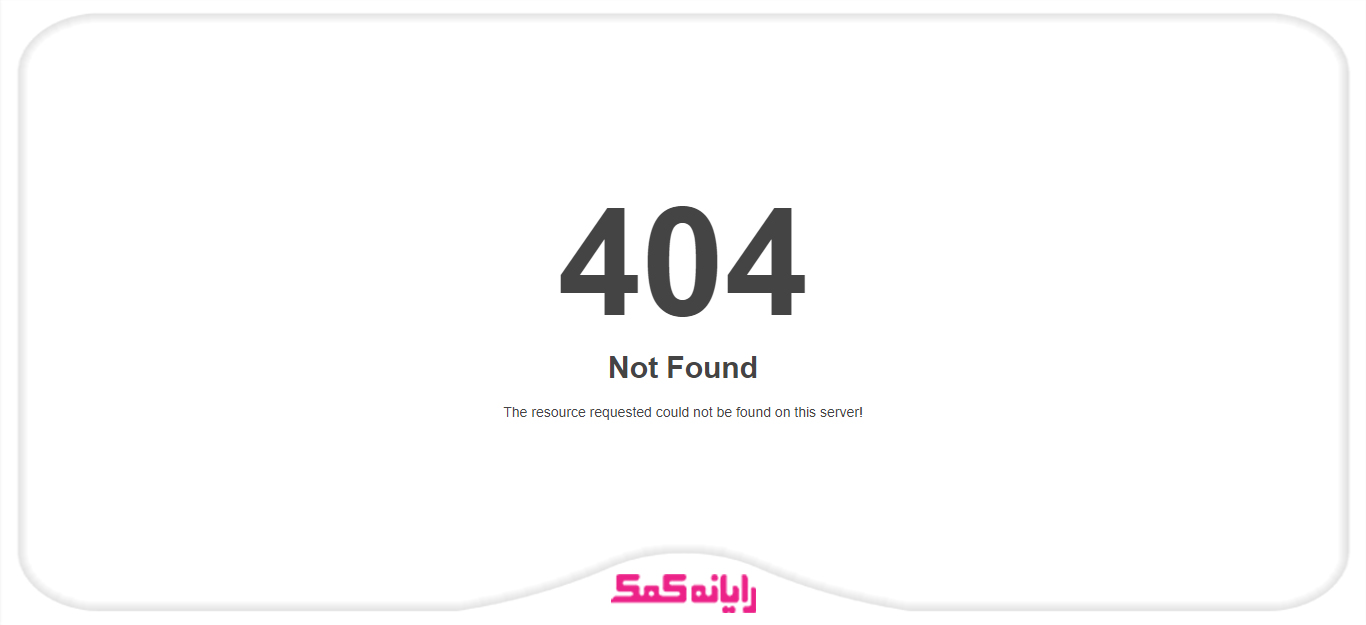
16. حل مشکل سرچ در گوگل و نمایش خطای Internal Server Error 500
مورد بعدی که باعث باز نشدن سایت ها در کامپیوتر و گوشی میشود، خطای 500 است.
Internal Server Error 500 که به اسم خطا 500 معروف است یکی از ارور هایی است که از سمت سرور هاست سایت داده می شود و در این شرایط مشکل داخلی بر روی هاست سایت وجود دارد.
گاهی کاربران فرض میکنند که مشکل در مرورگر آنهاست و به دنبال روشی هستند که مشکل غیرفعال شدن سرچ گوگل کروم را رفع کنند.
اما باید بدانید که این خطا از طرف شما نیست و مشکل از سرور سایتی است که آن را میزبانی میکند. برای این خطا هم لازم است ادمین سایت را در جریان بگذارید تا مشکل را برطرف کند.
راهکار مشکل باز نشدن صفحه گوگل کروم با ارور 500 این است که منتظر بمانید تا ادمین سایت این مشکل را برطرف کند. درصورتی که شما ادمین سایت هستید باید فایل های سایت خود بر روی هاست را بررسی کرده و با پشتیبانی هاست در تماس باشید.
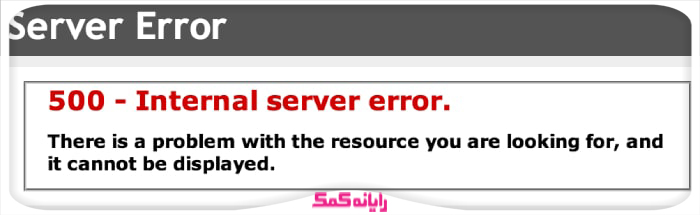
سوالات متداول
در بخش بالا سعی کردیم اصلی ترین دلایل آپلود نشدن سایت در کروم را به شما معرفی کرده و درباره هر کدام توضیح جامع دهیم.
در ادامه قصد داریم به برخی از سوالات شما کاربران در زمینه مشکل باز نشدن سایت های ایرانی در کروم بپردازیم پس با ما همراه باشید. برای دریافت مشاوره تخصصی رفع آپلود نشدن سایت در گوشی و کامپیوتر پیشنهاد میکنم با شماره 9099071540 و 0217129 تماس بگیرید تا در کمترین زمان دستگاه شما را بررسی کرده و مشکل را رفع کنیم.
🟠پیشنهاد مطلب : دیدی بعضی وقتا اشتباهی بسته اینترنتی برای سیم کارتت فعال میکنی؟ میدونی میشه غیر فعالش کنی؟ پیشنهاد میکنم مطلب حذف بسته اینترنت از روی خط رو از دست ندی.
1.اینترنت وصل است اما سایت باز نمی شود؟
در صورتی که مطمئن هستید دستگاه شما به اینترنت متصل است ولی هیچ سایتی در مرورگر باز نمیشود موارد زیر را تک به تک بررسی کنید.
ابتدا با یک مرورگر دیگر اقدام به جستجو کنید. در صورتی که باز هم صفحه سایت باز نمی شود، به احتمال زیا خطا از اینترنت شماست.
در قدم دوم یک دستگاه دیگر را به مودم یا اینترنت دیتا خود متصل کنید، در صورتی که دستگاه دیگر میتواند بدون مشکل از اینترنت استفاده کند مشکل از دستگاه شماست ولی اگر باز هم مشکل اینترنت وجود داشت تنظیمات اینترنت شما نیازمند بررسی است. پیشنهاد میکنیم با شماره 9099071540 یا 0217129 تماس بگیرید تا کارشناسان رایانه کمک سریعا مشکل شما را رفع کنند.
2.چرا سایت فیلمکیو باز نمیشه؟
به تازگی بسیاری از کاربران با خطا باز نشدن سایت فیلمکیو و زرفیلم روبرو شده اند.
علت این خطا به دلیل فی.ل.تر شدن سایت فیلمکیو و زرفیلم است و برای وارد شدن به آنها نیاز است از V.p.n استفاده کنید.
بعد از بررسی تیم رایانه کمک با استفاده از برنامه تغییر IP هر دو سایت باز میشوند و مشکل فنی وجود ندارد.
3.چرا سایت کره فا باز نمیشود؟
به دلیل فیلترینگ سایت کره فا، زرفیلم و فیلمکیو مسدود شده اند. برای وارد شدن به این سایت ها لازم است از برنامه فی.ل.تر شکن استفاده کنید.
سخن پایانی درباره مطلب
ضمن تشکر از همراهی شما تا انتهای مقاله اینترنت وصل است اما سایت باز نمی شود، از آنجایی که بسیاری از کاربران با مشکل باز نشدن برخی از صفحات وب رو به رو شده اند و طی تماس های تلفنی این موضوع را با ما مطرح کرده اند، ما در این مقاله ی آموزشی رایانه کمک تصمیم گرفتیم به بررسی حل مشکل باز نشدن سایت ها در ویندوز 10 بپردازیم در صورتیکه بعد از مطالعه ی این مقاله نتوانستید مشکل مربوطه را رفع کنید یا در دیگر بخشهای کامپیوتری با مشکلی مواجه شده اید، میتوانید از طریق تلفن ثابت با شماره 9099071540 یا از طریق تلفن همراه با شماره 0217129 با کارشناسان رایانه کمک در ارتباط باشید.
همچنین برای یادگیری آموزشهای کاربردی و مطالعه مقالات بیشتر میتوانید به سایت آموزشی رایانه کمک مراجعه کنید.
قابل توجه شما کاربر گرامی: محتوای این صفحه صرفاً برای اطلاع رسانی است در صورتی که تسلط کافی برای انجام موارد فنی مقاله ندارید حتما از کارشناس فنی کمک بگیرید.